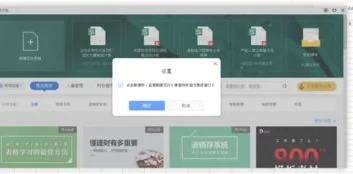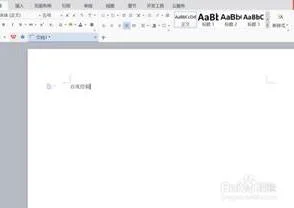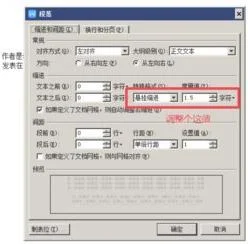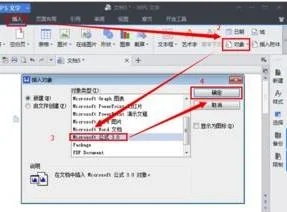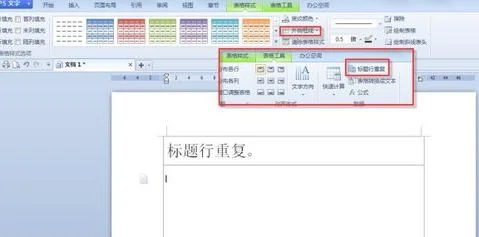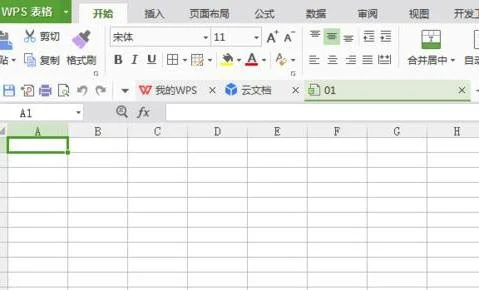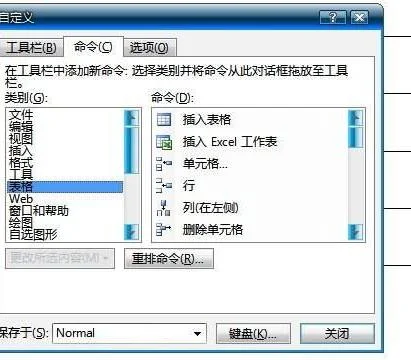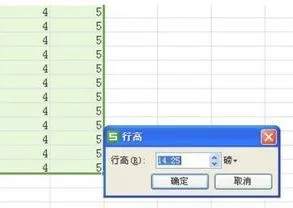1.wps怎么切换窗口
1. 两个文档窗口并排显示,点击“视图”菜单→“窗口”子菜单→重排窗口→垂直平铺,就可以了。另外,按快捷键“Ctrl+Tab”可以在多标签间切换。
2.打开两个WPS程序窗口而不是多文档标签形式,新版的WPS是不支持的。但是有一个小小漏洞:在WPS尚未运行的情况下,每打开一个文档就会创建一个WPS示例。所以说在连续点击打开多个文档时,在同一个显示屏里面并排显示2个不同文档,可以用视图-重排窗口实现。
WPS中,切换不同文档的快捷键CTRL+TAB。如果要同时显示多个文档,可以在视图选项卡中选择重排窗口。
2.wps表格打开一文档后弹出如下提示如何设置令其不再弹出
这和wps软件无关.首先你要明白这个问题的原因所在:
1\正如你所说的,你自己编辑了公式,公式是需要引用单元的.当重新更名原表格后,提示"无法找到公式中引用的工作薄".这说明你所采用的公式是用"绝对引用"计算的.所以原来的表格更名了,公式所绝对引用的单元(工作薄),就找不到了.
解决这个问题的方法:
仔细检查你的表格引用是否是绝对引用,如果是就改为相对引用.或者,把所"引用"的单元格的数据,自己手动输入,或移至同一个文件中进行"引用".
2\"此工作薄包涵到其他数据源的链接,是否更新这些链接?。"
提示这个信息说明你所做的这个工作薄,曾经引用了"其他数据源",可能是"其它工作薄",也可能是非wps的数据.如此.你要明白,你所做的"其他数据源"的更新\修改,是不是你这个文件也同样需要更新过来的.如果不必,就点"不更新",如果需要,就点:"更新".
一般来说,再做文件时,你最好不要用"插入"--"物件"的方法去插入一些数据.最好是直接---再粘贴(不包引用的数据),或仅粘贴无格式数据.
以上我是结合ms office word或excel说的.道理都一样了.
就是因为你引用的公式造成的问题.把公式调一下就ok了